Jak ustalić pozycję obrazu w Bloggerze
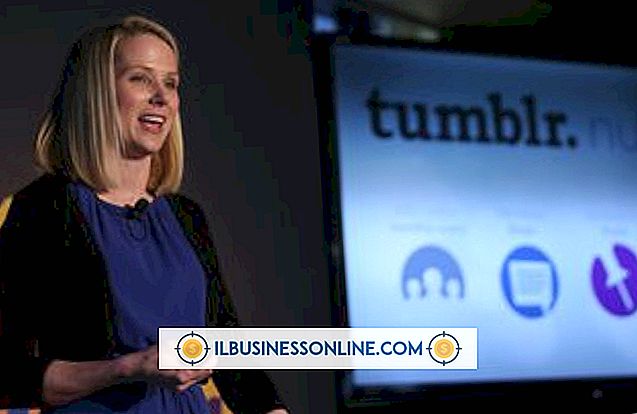
Blogger, bezpłatna platforma blogów Google, obsługuje standardowe tagi HTML do osadzonych obrazów. Umożliwia to dodanie obrazu do posta i ustalenie jego pozycji poprzez skonfigurowanie tekstu wpisu w celu zawinięcia po jednej stronie obrazu lub wyśrodkowania obrazu w jego własnej linii bez zawijania tekstu. Podczas dodawania obrazu do swojego posta wybierz odpowiednią opcję, aby umieścić obraz w żądanej pozycji.
1.
Kliknij niebieski przycisk "Nowy post" na pulpicie nawigacyjnym Bloggera, aby rozpocząć pisanie nowego wpisu. Napisz post tak jak zwykle. Kliknij, aby umieścić kursor w miejscu, w którym obraz ma się pojawiać w poście.
2.
Kliknij przycisk "Wstaw obraz" (obok przycisku "Link") u góry ekranu tworzenia postów. Otworzy się okno "Prześlij obrazy".
3.
Kliknij przycisk "Wybierz plik". Znajdź obraz na swoim komputerze, który chcesz dodać do postu i kliknij go dwukrotnie. Blogger obsługuje obrazy w formatach JPG, GIF, BMP i PNG o rozmiarze do 8 MB.
4.
Kliknij przycisk "W lewo" lub "W prawo" pod "Wybierz układ", aby wybrać pozycję obrazu. Jeśli wybierzesz "W lewo", tekst zawija się po prawej stronie obrazu. Alternatywnie, kliknij przycisk "Środek", aby wyśrodkować obraz bez zawijania tekstu.
5.
Kliknij przycisk "Mały", "Średni" lub "Duży" w obszarze "Rozmiar obrazu", aby wybrać rozmiar obrazu.
6.
Kliknij, aby umieścić znacznik wyboru w polu "Użyj tego układu za każdym razem", jeśli chcesz używać tych ustawień jako wartości domyślnych za każdym razem, gdy dodasz zdjęcie do wpisu.
7.
Kliknij, aby umieścić znacznik wyboru w polu "Akceptuję warunki usługi", aby zaakceptować zasady Bloggera dotyczące przesłanych zdjęć.
8.
Kliknij przycisk "Prześlij obraz", aby przesłać obraz do Bloggera i dodać go do wpisu.
9.
Kliknij przycisk "Opublikuj wpis", aby opublikować wpis z obrazem na blogu Bloggera.
Wskazówki
- Możesz dodać obraz, który znajduje się w innej witrynie do posta Bloggera. Podczas wstawiania obrazu kliknij pole "URL" i wpisz pełny adres URL obrazu, na przykład "//www.abcwebsite.com/image.jpg". Pamiętaj, że niektóre witryny internetowe nie zezwalają na bezpośrednie łączenie z obrazami.
- Kliknij link "Dodaj kolejny obraz" u góry okna Prześlij obrazy, aby dodać wiele obrazów do swojego wpisu jednocześnie.















